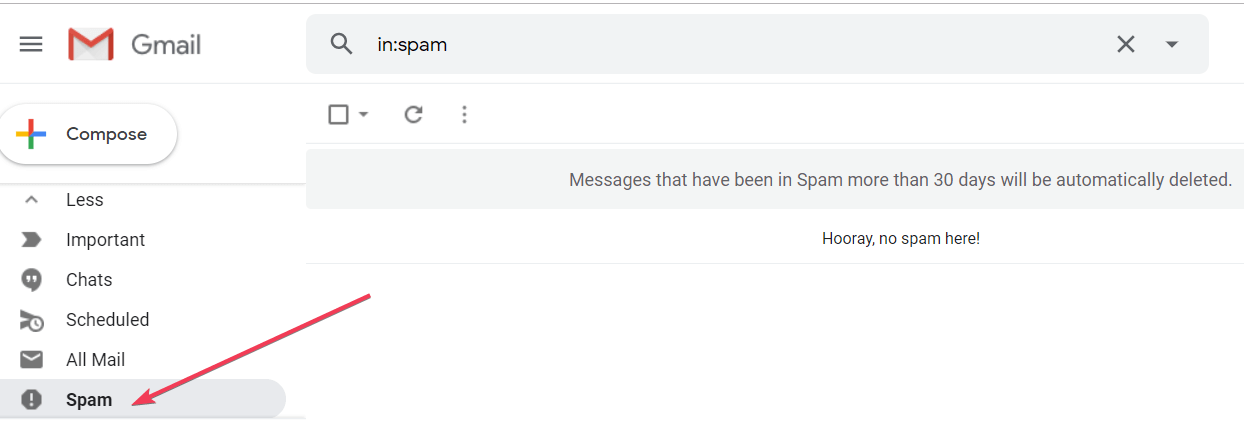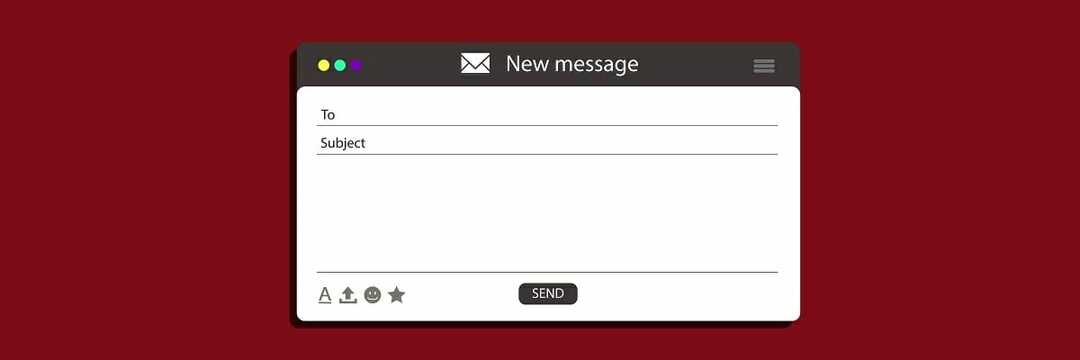- Skype egy nagyszerű azonnali üzenetküldő alkalmazás, de sok felhasználó arról számolt be, hogy nem kapta meg a Skype biztonsági kódját.
- Ha elmulasztotta a biztonsági kódot, feltétlenül ellenőrizze az e-mail kliensben a Szemét vagy a Spam részt.
- Ha ez nem működik, akkor lehet, hogy a Skype helyreállítási űrlapját kell használnia fiókja helyreállításához.
- Más Skype problémái vannak? Irány a mi oldalunk Skype hub hasznosabb útmutatókért.

Ez a szoftver folyamatosan futtatja az illesztőprogramokat, és így megóvja az általános számítógépes hibáktól és a hardverhibáktól. Ellenőrizze az összes illesztőprogramot most 3 egyszerű lépésben:
- Töltse le a DriverFix alkalmazást (ellenőrzött letöltési fájl).
- Kattintson a gombra Indítsa el a szkennelést hogy megtalálja az összes problémás illesztőprogramot.
- Kattintson a gombra Frissítse az illesztőprogramokat új verziók beszerzése és a rendszer hibás működésének elkerülése érdekében.
- A DriverFix fájlt letöltötte 0 olvasók ebben a hónapban.
A Skype egy olyan alkalmazás, amely hanghívásokat és videocsevegési funkciókat biztosít. Az alkalmazás számos eszközön fut: számítógépeken, mobiltelefonokon, táblagépeken, okosórákon és még Xbox One konzolok.
Használhatja a Skype for azonnali üzenetküldés is. Nem minden Skype-felhasználónak van szüksége napi alkalmazásra, ezért egyesek elfelejtik a bejelentkezési adataikat.
Az elfelejtett információk visszaszerzése érdekében egy 6 jegyű ellenőrző kódot küldünk a regisztrált fiók e-mailjébe. A fiók helyreállítása során néhány felhasználó azt jelentette, hogy egyáltalán nem kapta meg az ellenőrző kódot.
Ez a kérdés nagyon idegesítővé válik a felhasználók körében nem férnek hozzá Skype-fiókjukhoz többé. A probléma megoldása érdekében találtunk néhány megoldást, amelyeket az alábbiakban felsorolunk.
Mit tegyek, ha nem kapjuk meg a Skype ellenőrző kódot?
- Ellenőrizze a Spam / Junk elemet
- Próbálkozzon másik böngészővel
- Ellenőrizze az elsődleges e-mail címet
- Ellenőrizze az e-mail szolgáltatóját
- Használja a helyreállítási űrlapot
1. Ellenőrizze a Spam / Junk elemet
Keresse meg a Spam / Junk mappát, és ellenőrizze, hogy van-e e-mail üzenete a Microsoft ellenőrző csapatától. Előfordulhat, hogy a kód a levélszemétbe kerül, nem pedig a beérkező levelek mappájába.
2. Próbálkozzon másik böngészővel
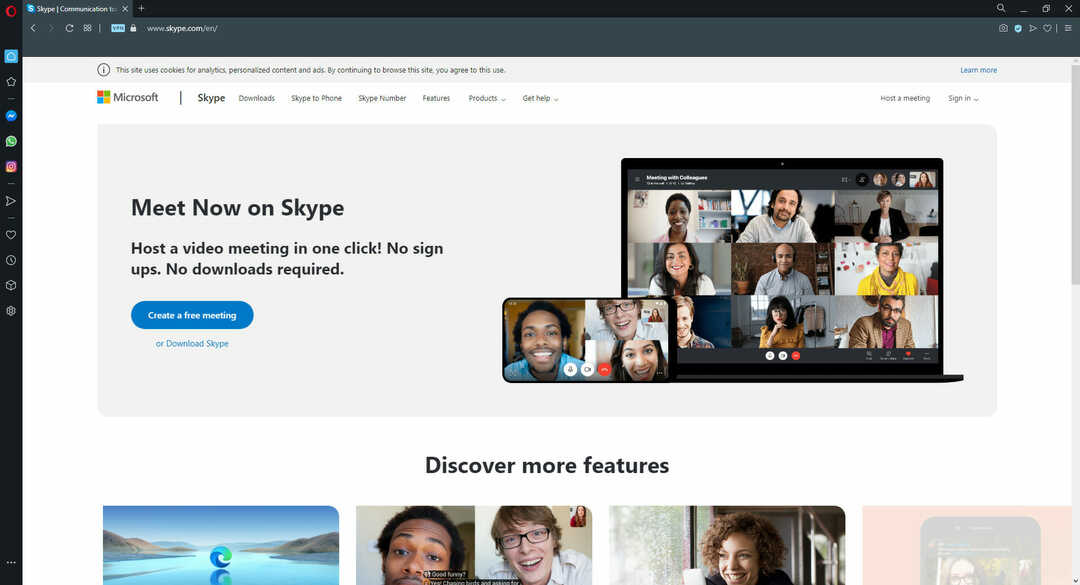
Néhány felhasználó arról számolt be, hogy megkapta a helyreállítási kódot, miután bejelentkezett e-mailjébe egy másik internetes böngésző.
Rengeteg van böngészők választani. Ha a biztonságos, gyors és privát böngészési élmény érdekli, javasoljuk az Opera telepítését.
A böngésző nagyon könnyű tapintású, és a Chromium motorra épül, csakúgy, mint a Google Chrome vagy a Microsoft Edge.
Ez azt jelenti, hogy a Windows 10 rendszeren történő futtatásra optimalizált, miközben alacsony a memóriaterülete, még akkor is, ha egyszerre 20 lap van megnyitva.
Ami az e-mailek helyreállítását és kezelését illeti, az Opera plug-inek és kiterjesztések révén rendkívül testreszabható, lehetővé téve az e-mail levelezés optimalizálása érdekében.

Opera
Ennek a megbízható és ultrakönnyű internetes böngészőnek köszönhetően könnyedén helyreállíthatja Skype e-mailjeit.
Látogasson el a weboldalra
3. Ellenőrizze az elsődleges e-mail címet
Ha több e-mail címe van összekapcsolva a Microsoft fiók, ellenőrizze az elsődleges e-mail címet.
A helyreállítási kód nem kerül elküldésre az összes összekapcsolt e-mail címre, ezért elengedhetetlen a helyes cím ellenőrzése.
4. Ellenőrizze az e-mail szolgáltatóját
Előfordul, hogy az e-mail szolgáltatók szerverproblémákkal találkoznak. Ezért fontos megbizonyosodni arról, hogy szervereik működnek-e.
Próbáljon e-maileket küldeni, vagy kérje meg az embereket, hogy küldjenek Önnek e-mailt, vagy kényszerítsen e-mailes kérelmet egy másik webhelyről.
Ha azt veszi észre, hogy továbbra sem kap teljesen működő internetkapcsolattal rendelkező e-maileket, akkor lehet, hogy várnia kell egy ideig, amíg a szolgáltatás újra működik.
5. Használja a helyreállítási űrlapot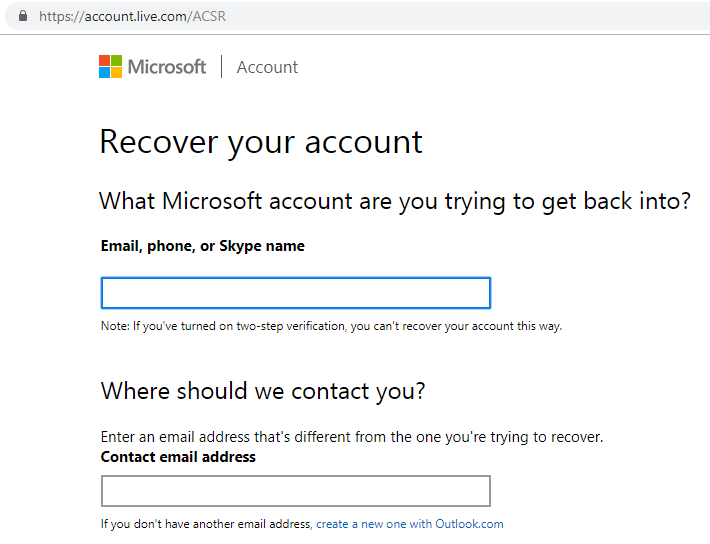
Ha a rendszeres fiók-helyreállítás nem működik, próbálkozzon a helyreállítási űrlap a Microsoft webhelyén.
Itt meg kell adnia a szükséges számlaadatokat. Válaszoljon konkrét kérdésekre, hogy segítsen a Microsoftnak Önt azonosítani.
Az ellenőrző űrlapot elküldjük egy ügynöknek, amely ellenőrzi a fiókját, és a lehető leggyorsabban választ ad. Ez nem tart tovább 48 óránál.
Reméljük, hogy megoldásaink segítettek a Skype biztonsági kóddal kapcsolatos problémák megoldásában.
Ha tetszett ez a cikk, hagyjon megjegyzést az alábbi megjegyzés részben.
Gyakran Ismételt Kérdések
Skypeakarat kérjen kódot, ha megpróbálja Belépés új eszközről vagy helyről. Ez csak egy biztonsági intézkedés, amelynek célja az Ön védelme számla.
Ennek engedélyezéséhez funkció, neked kell link a skypeod számla a te Microsoftszámla.
Igen, a Skype védve van a hackerek ellen, és minden beszélgetése és hívása privát marad, amíg Önnek vagy hívójának nincs rosszindulatú hogy lehet rekord beszélgetések a PC.
Igen, a Skype biztonságban van a hackerek ellen, és minden beszélgetése és hívása privát marad, mindaddig, amíg Önnek vagy hívójának nincs olyan rosszindulatú programja, amely rögzíteni tudja a beszélgetéseket a számítógépén.